Tag gnome
-
Gnome Modifier le format d'affichage dans d'applet date
L’applet horloge permet d’afficher la date et l’heure dans un tableau de bord de Gnome. Certaines options sont configurables dans les règlages de l’applet, mais il n’est pas possible de modifier le rendu graphique.
Pour changer ce rendu, il faut lancer Gconf Editor qui est présent dans le menu Applications > Outils système sur mon poste Ubuntu (cela dépend de la configuration des menus) et dans la rubrique
/apps/panel/applets/clock_screen0/prefsil faut éditer les clefs :- format qu’il faut configurer à custom
- custom_format qui permet de définir le format d’affichage
Sur d’autres distributions, les clefs sont dans la rubrique
/apps/panel/applets/clock/prefs.Si vous configurer custom_format à
<span font-family="LucidaMacBold" size="large"><span color="green">%d/%m/%Y</span> <b><span color="#B22222">%H</span>H<span color="#4495E7">%M</span></b></span>vous obtiendrez
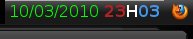
Avec cette autre configuration,
<span font-family="LucidaMacBold" size="medium"><span color="green">%A %d %B %Y</span> <b><span color="#B22222">%HH%M</span></b></span>vous obtiendrez

Si vous préférez le mode commande, vous pouvez basculer le mode custom avec la commande suivante :
gconftool-2 --type string --set /apps/panel/applets/clock_screen0/prefs/format customLa commande pour configurer le format d’affichage :
gconftool-2 --type string --set /apps/panel/applets/clock_screen0/prefs/custom_format <span font-family="LucidaMacBold" size="medium"><span color="green">%A %d %B %Y</span> <b><span color="#B22222">%HH%M</span></b></span>Pour revenir à la configuration initale (affichage sur 24 heures), il faut utiliser la commande
gconftool-2 --type string --set /apps/panel/applets/clock_screen0/prefs/format 24-hourLa syntaxe de mise en forme est du Pango Markup Language.
Pour le format de la date et de l’heure, la syntaxe utilisée est celle de la commande PHP strftime. Les options possibles sont :- %a – nom abrégé du jour de la semaine (local)
- %A – nom complet du jour de la semaine (local)
- %b – nom abrégé du mois (local)
- %B – nom complet du mois (local)
- %c – représentation préférée pour les dates et heures, en local
- %C – numéro de siècle (l’année, divisée par 100 et arrondie entre 00 et 99)
- %d – jour du mois en numérique (intervalle 01 à 31)
- %D – identique à %m/%d/%y
- %e – numéro du jour du mois. Les chiffres sont précédés d’un espace (de ‘ 1′ à ‘31′)
- %g – identique à %G, sur 2 chiffres
- %G – L’année sur 4 chiffres correspondant au numéro de semaine (voir %V). Même format et valeur que %Y, excepté que si le numéro de la semaine appartient à l’année précédente ou suivante, l’année courante sera utilisé à la place
- %h – identique à %b
- %H – heure de la journée en numérique, et sur 24-heures (intervalle de 00 à 23)
- %I – heure de la journée en numérique, et sur 12- heures (intervalle 01 à 12)
- %j – jour de l’année, en numérique (intervalle 001 à 366)
- %m – mois en numérique (intervalle 1 à 12)
- %M – minute en numérique
- %n – caractère de nouvelle ligne
- %p – soit `am’ ou `pm’ en fonction de l’heure absolue, ou en fonction des valeurs enregistrées en local
- %r – l’heure au format a.m. et p.m
- %R – l’heure au format 24h
- %S – secondes en numérique
- %t – tabulation
- %T – l’heure actuelle (égal à %H:%M:%S)
- %u – le numéro de jour dans la semaine, de 1 à 7. (1 représente Lundi)
- %U – numéro de semaine dans l’année, en considérant le premier dimanche de l’année comme le premier jour de la première semaine
- %V – le numéro de semaine comme défini dans l’ISO 8601:1988, sous forme décimale, de 01 à 53. La semaine 1 est la première semaine qui a plus de 4 jours dans l’année courante, et dont Lundi est le premier jour. (Utilisez %G ou %g pour les éléments de l’année qui correspondent au numéro de la semaine pour le timestamp donné.)
- %W – numéro de semaine dans l’année, en considérant le premier lundi de l’année comme le premier jour de la première semaine
- %w – jour de la semaine, numérique, avec Dimanche = 0
- %x – format préféré de représentation de la date sans l’heure
- %X – format préféré de représentation de l’heure sans la date
- %y – l’année, numérique, sur deux chiffres (de 00 à 99)
- %Y – l’année, numérique, sur quatre chiffresZ ou %z – fuseau horaire, ou nom ou abréviation%% – un caractère `%’ littéral
-
Supprimer le mode spatial de Nautilus
Nautilus est le navigateur par défaut de l’environnement Gnome que j’utilise. Avec la distribution Ubuntu, il est configurer pour afficher à gauche la liste des dossiers (ou des raccourcis) et à droite, la liste des fichiers et dossiers du dossier courant. Quand on double-clic sur un dossier, celui ci s’ouvre dans la fenêtre courante.
Sous d’autres distributions (Fedora ou Debian), Nautilus est configurer en mode spatial. Il y a uniquement une fenêtre qui affiche la liste des fichiers et dossiers du dossier courant. Quand on double-clic sur un dossier, une nouvelle fenêtre s’ouvre et affiche le contenu du dossier sélectionné.
Ayant l’habitude du mode explorateur, je suis perdu quand je débarque sur une machine utilisant le mode spatial. A chaque fois, je dois chercher pour retrouver l’option à modifier.
Je note donc ici cette configuration pour la retrouver facilement.
subscribe via RSS
 Saint Carré
Saint Carré